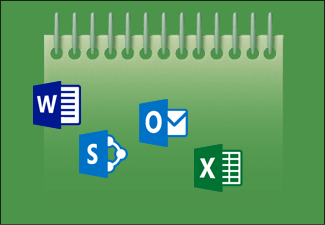|
|
Microsoft Project を開く前に、計画を立てることをお勧めします。 プロジェクトの目標のたたき台をまとめるには、Word、Excel、OneNote、Outlook などのアプリケーションを使います。 全員がアイデアに同意したら、Project を使ってスケジュールを立て始めることができます。 プロジェクト管理に関するその他の記事については、プロジェクト ロード マップに戻ってください。 |
開始前のプロジェクト管理のヒント . . .
-
プロジェクトであることを確認します。 考えていることが、実際のプロジェクトであることを確認します。 プロジェクトには、次の 3 つの特性があります。
-
これは一時的で一意です 自動車製造工場の設計は、1 回限りのアクティビティであるため、プロジェクトです。 工場での自動車の製造は、繰り返し行われる一連の活動であるため、プロジェクトではありません。
-
成果物が明確に定義されている 成果物は、プロジェクトに焦点と目的を与えます。 成果物が明確に記載されていない場合、利害関係者はプロジェクトへの投資に価値があるとは感じません。
-
それは始まりと終わりを持っています プロジェクトの終了日がなければ、利害関係者や投資家は、投資が可能になったプロジェクトの成果と利益を享受できません。
プロジェクトかどうかを決定するときに役立つ例をいくつか次に示します。
-
|
プロジェクトではないアクティビティ |
明確に定義されたプロジェクト |
|---|---|
|
自動車を製造する |
|
|
競合他社からのリスクを軽減する |
|
-
プロジェクトの制約を特定する 制約とは、プロジェクト マネージャーが利用できるプロジェクトの設計/管理オプションを制限する要因です。 ほとんどのプロジェクトには、次の 3 つの制約があります。
-
限られた期間 主な成果物の終了日は、通常、プロジェクトの全体の長さを修正します。
-
制限付きユーザーとその他のリソース 通常、プロジェクト マネージャーには、プロジェクトで作業を実行する人数が限られているか、予算が限られています。
-
小さなスコープ プロジェクトは通常、チームが達成できる量によって制限されます。 プロジェクトに成果物や機能が多すぎる場合は、スケジュールに十分な時間がない可能性があります。
-
通常、1 つの制約の変更は他の 2 つの制約に影響し、全体的な品質に影響を与える可能性があります。 たとえば、プロジェクトの期間を短縮すると、プロジェクト マネージャーは、プロジェクト成果物を完了するために必要なワーカーの数を決定する必要があります。 ワーカーが不足している場合は、プロジェクトを短縮すると、プロジェクトのスコープを減らすなどの他のトレードオフが発生する可能性があります。
-
利害関係者を早期に特定する 重要な利害関係者が誰であるか、最適なコミュニケーション方法を特定できない以上に、プロジェクトに悪影響を与えることはありません。 プロジェクトの開始後に重要な利害関係者を特定できない場合は、新しいプロジェクトの目標と方法が提案されると、プロジェクトが停止したり、予算を超過したりする可能性があります。
手順 1: たたき台をまとめる
|
プロジェクトの概要やそのプロジェクトで達成したいことを検討しながら、OneNote ですばやくメモを取ります。 このメモには、メール、Web サイトへのリンク、ビデオ、初期スペックなどを含めることができます。 |
|
|
Excel のシンプルなリストからプロジェクトが開始することがありますが、プロジェクトの規模が大きくなったら、Project にインポートしてください。 この Project の方が、タスクの整理やスケジュール設定をより効率的に行うことができます。 |
|
|
Microsoft 365を使用して初期プロジェクト スペックを操作します。 作業している PC がインターネットに接続している場合は、どこにいても、必要に応じて、製品版 Word、Excel、PowerPoint、OneNote を使ってドキュメントを操作できます。 |
|
|
Microsoft 365を使用せずに Web 用 Office を操作します。 Microsoft アカウントを持っている場合は、Web バージョンの Word、Excel、PowerPoint、または OneNote を使って、早期段階のプロジェクト アイデアをまとめます。 |
手順 2: 関係者と連絡を取る
|
プロジェクト計画のどの段階にいても、うまくまとめられたレポートにより、プロジェクト成果物に対する関係者の同意を得られやすくなります。 |
|
|
関係者が出席できない場合は、オンライン会議を使用して接続します。 PowerPoint スライド、Excel シート、OneNote ノートを共有して、初期のプロジェクト 計画について説明します。 Peopleは、オフィス、道路、またはモバイル デバイスで Microsoft Teams のオンライン会議に参加できます。 |
|
|
プロジェクト スケジュールの作業中に質問が表示されたら、Teams を使用してオンラインでチャットします。 |
手順 3: プロジェクトを開始する
|
Word、Outlook、または PowerPoint のタスクの一覧をコピーし、プロジェクトに貼り付けてスケジュールをすばやく開始します。 Project では、アウトライン構造と書式設定が保持されます (Project 2013 以降のバージョンでのみ)。 |
|
|
自分のプロジェクトと似たプロジェクトのタスクによってあらかじめ設定されたテンプレートに基づいて、新しいプロジェクトを作成します。 これらのプロジェクトの多くは、作業をすばやく開始できるように業界のエキスパートによって作成されました。 |
|
|
Excel で開始されたタスク リストを Project に移動します。 Project では、アウトライン構造や書式設定が保持されます。 |
|
|
プロジェクトは、プロジェクトのないユーザーと共有するために SharePoint のタスク リストとして開始される場合があります。 タスク リストがある程度のサイズになったら、Project に移動して、そこで作業を続けます。 |
|
|
Project でプロジェクトを開始したら、タスクの追加、整理、リンク、ユーザーの追加などを開始できます。 |